Как узнать дату регистрации в Телеграмме
Главная » Помощь
Помощь
Автор Sergey На чтение 4 мин Просмотров 20.1к.
Как узнать дату регистрации в Телеграмме и зачем это нужно? Информация пригодится, если собираетесь купить какой-то товар или пытаетесь понять, оригинальный ли это аккаунт. Разберемся, можно ли посмотреть точное время создания странички в Телеграмме и как это сделать.
Содержание
- Как посмотреть время создания аккаунта в Телеграмме
- Просмотр даты регистрации собеседника
- Как узнать дату регистрации канала в Telegram
- Для чего нужно узнавать дату регистрации в Telegram
Как посмотреть время создания аккаунта в Телеграмме
Найти и узнать дату регистрации в Телеграмме, а также посмотреть все никнеймы можно с помощью специальных ботов.
Увидеть, в какое время был создан аккаунт в Telegram можно и без использования чат-ботов. Этот способ подойдет для групп или каналов. Нужно открыть чат, с помощью встроенного календаря перейти в самое первое сообщение. Так можно определить примерное время создания группы или канала, без использования дополнительных инструментов.
Разберемся, как посмотреть точную дату регистрации в Телеграмме для своего аккаунта:
- Перейдите в мессенджер.
- Откройте чат-бота @creationdatebot.
- Нажмите на клавишу «Старт», она расположена снизу.
- На экране появится ID, язык регистрации, точный день создания аккаунта, а также все ники, используемые ранее.
Обратите внимание. Пользоваться ботом можно бесплатно. Он работает на телефонах и на компьютерах. С помощью меню можно быстро узнать день создания своего аккаунта, никаких данных вводить не придется.
Просмотр даты регистрации собеседника
Разберемся, как посмотреть когда в Телеграмме зарегистрировался собеседник. Для этого можно использовать уже известного бота. В меню придется указать никнейм собеседника в формате @ник.
Как посмотреть день создания аккаунта собеседника в Telegram:
- Откройте мессенджер и перейдите в бота @creationdatebot.
- Поставьте курсор снизу, в сообщении напишите ник собеседника. Он должен выглядеть так: @никнейм.
- Через несколько секунд на экране появится информация.
- Увидеть день регистрации можно в строчке: registered.
Если не знаете, как увидеть никнейм собеседника, вот инструкция:
- На главном экране мессенджера найдите чат с другом и нажмите на него.
- В чате тапните по карточке собеседника.
- В новом окне появится дополнительная информация, ник написан в формате @никнейм.
Важно. Если друг не указал свой никнейм, его не будет.
Узнать день создания профиля только по номеру телефона не получится.
Как узнать дату регистрации канала в Telegram
Что делать, если нужно узнать, когда был создан канал или группа в Telegram? В этом случае можно воспользоваться двумя способами:
- С помощью встроенного календаря перейти к первому сообщению. Так можно узнать дату и время создания переписки.
- Воспользоваться чат-ботом и посмотреть всю информацию.
Чтобы увидеть дату регистрации беседы без использования ботов, придется найти самое первое сообщение. Если переписка небольшая, проблем не возникнет, а если в беседе несколько миллионов СМС, листать их придется долго. Разберемся, как найти самое первое СМС с помощью календаря:
- Перейдите в группу или канал, нажмите на три точки сверху.
- Выберите «Поиск».
- Тапните по календарю, он появится в строке ниже.
- Выберите год, который доступен самым первым. Пролистайте крутилку с месяцами, по ней будет понятно время создания аккаунта, недоступные месяца будет исчезать.

- Нажмите на клавишу для перехода к дате.
- Переписка откроется в самом ее верху, на экране будет видно время регистрации.
Так можно найти время создания любого канала, даже если вступили в него недавно. Все сообщения сохраняются в облаке и доступны для чтения в любое время.
Второй вариант, как посмотреть дату создания группы в Telegram – воспользоваться уже рассмотренным выше ботом. Этот способ сработает, если у беседы есть никнейм. Если его нет, используйте первый вариант и определите время регистрации с помощью поиска по дате.
Важно. Поиск по дате работает на телефонах и компьютерах. С помощью этого способа можно быстро узнать дату регистрации канала или чата без использования дополнительных ботов.
Для чего нужно узнавать дату регистрации в Telegram
Как узнать дату регистрации в Телеграмме, теперь понятно. Разберемся, зачем это нужно делать. Обычно такая информация нужна:
- Для ознакомления с чатом при покупке услуги или товара.
 Если переписка создана недавно, это может насторожить.
Если переписка создана недавно, это может насторожить. - Чтобы удовлетворить свой интерес касательно собеседника.
- Понять, в каком году был создан свой профиль.
День создания аккаунта в Телеграмме не отображается в специальном меню или на страничке с описанием чата. Для просмотра информации придется использовать специального чат-бота или искать первое сообщение в группе, канале. Рассмотренные способы сработают в компьютерной и мобильной версии Telegram, пользоваться ими можно бесплатно.
Читайте также: два аккаунта Telegram на одном телефоне.
10 функций Telegram, которые облегчат вам жизнь
Telegram используют многие, но немногие знают о его скрытых возможностях. Рассказываем о десяти неочевидных фишках мессенджера, которые сделают его использование еще удобнее и эффективнее
Содержание
- Видеозвонки
- Отложенная отправка сообщений
- Отправка сообщений без звука для получателя
- Группировка диалогов по папкам
- Таймкоды на видео
- Несколько аккаунтов в одном приложении
- Напоминания самому себе
- Настройка отображения имени при пересылке сообщений
- Секретные чаты и самоуничтожающиеся файлы
- Хештеги в чатах
Видеозвонки
Долгожданная функция, которая появилась в Telegram относительно недавно.
Запуск видеозвонка в Telegram (Фото: Наталья Гаврилова для РБК)
Также вы можете начать видеозвонок, перейдя в профиль пользователя и нажав на иконку камеры.
Запуск видеозвонка из профиля (Фото: Наталья Гаврилова для РБК)
Данные о вызовах хранятся в отдельном разделе. Для устройств на Android все просто: раздел «Звонки» находится в левом боковом меню. Для устройств на iOS этот раздел нужно включить. Для этого перейдите в «Настройки» → «Недавние звонки» и активируйте ползунок для «Вкладка «Звонки».
Для устройств на Android все просто: раздел «Звонки» находится в левом боковом меню. Для устройств на iOS этот раздел нужно включить. Для этого перейдите в «Настройки» → «Недавние звонки» и активируйте ползунок для «Вкладка «Звонки».
Раздел «Звонки» на устройстве Android (Фото: Наталья Гаврилова для РБК)
Отложенная отправка сообщений
Еще одна полезная фишка — отправка отложенных сообщений. По сути, вы отправляете обычное сообщение. Однако вместо моментальной доставки вы можете выбрать любой день и время, когда собеседник его получит. Эту функцию можно использовать, если вы не хотите тревожить своих коллег на выходных или в качестве напоминаний своим близким.
Чтобы отправить сообщение с отложенной доставкой, напишите текст и зажмите значок отправки. В открывшемся меню выберите «Отправить позже». Как раз здесь вы можете задать дату и время отправки сообщения.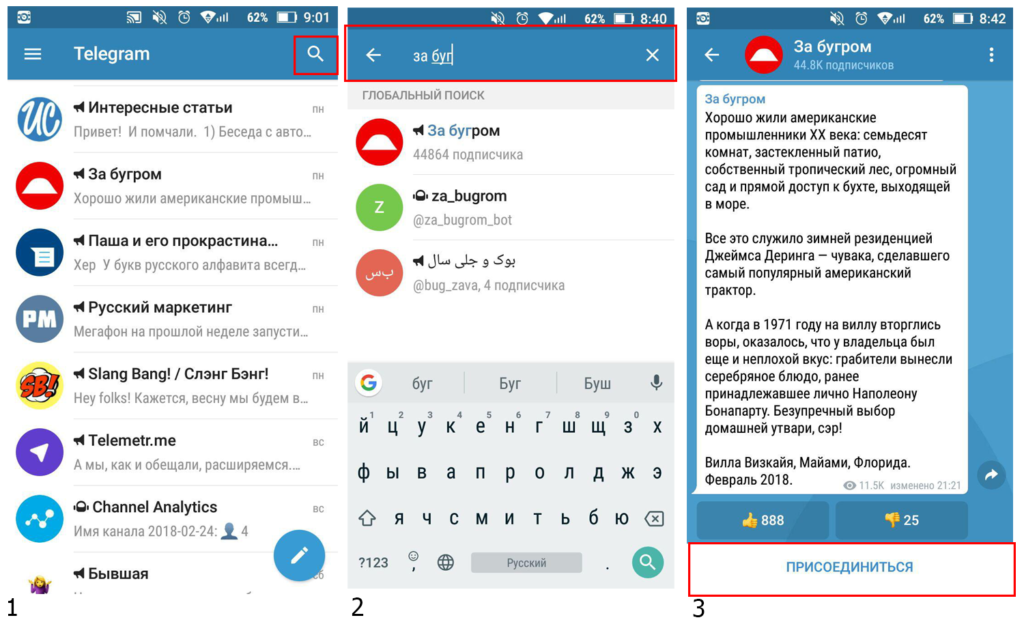
Отправка отложенного сообщения (Фото: Наталья Гаврилова для РБК)
Настройка даты и времени отложенного сообщения (Фото: Наталья Гаврилова для РБК)
Само сообщение при этом будет храниться в отдельном месте. Найти его легко: зайдите в чат с собеседником и в поле ввода сообщения вы увидите иконку календаря. Нажмите на нее, и вы перейдете в раздел с отложенными сообщениями для этого пользователя. Здесь вы можете отредактировать или удалить такое сообщение.
Переход в раздел с отложенными сообщениями (Фото: Наталья Гаврилова для РБК)
Отправка сообщений без звука для получателя
Беззвучные сообщения — отличная функция, если вы не хотите мешать или отвлекать получателя звуком уведомления.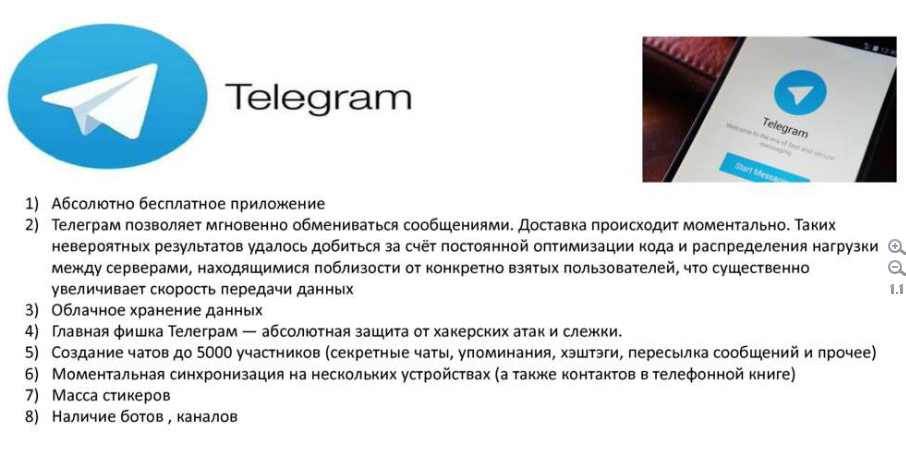 Например, если вы отправляете сообщение в позднее время или точно знаете, что другой пользователь сейчас чем-то занят. Чтобы воспользоваться этой функцией, просто напишите сообщение и зажмите значок отправки. В появившемся меню выберите «Отправить без звука». Сообщение будет доставлено, однако пользователь не услышит уведомления, даже если у него отключен режим «Без звука».
Например, если вы отправляете сообщение в позднее время или точно знаете, что другой пользователь сейчас чем-то занят. Чтобы воспользоваться этой функцией, просто напишите сообщение и зажмите значок отправки. В появившемся меню выберите «Отправить без звука». Сообщение будет доставлено, однако пользователь не услышит уведомления, даже если у него отключен режим «Без звука».
Отправка сообщения без звука для получателя (Фото: Наталья Гаврилова для РБК)
Группировка диалогов по папкам
Долгое время пользователям не хватало в Telegram возможности разложить все «по полочкам»: разделить личные и рабочие чаты, а также групповые чаты и публичные каналы. Теперь эта функция доступна в приложении. Чтобы навести в чатах порядок, перейдите в раздел «Настройки» → «Папки». Далее нажмите на «Создать новую папку», придумайте ей название и добавьте в нее нужные чаты.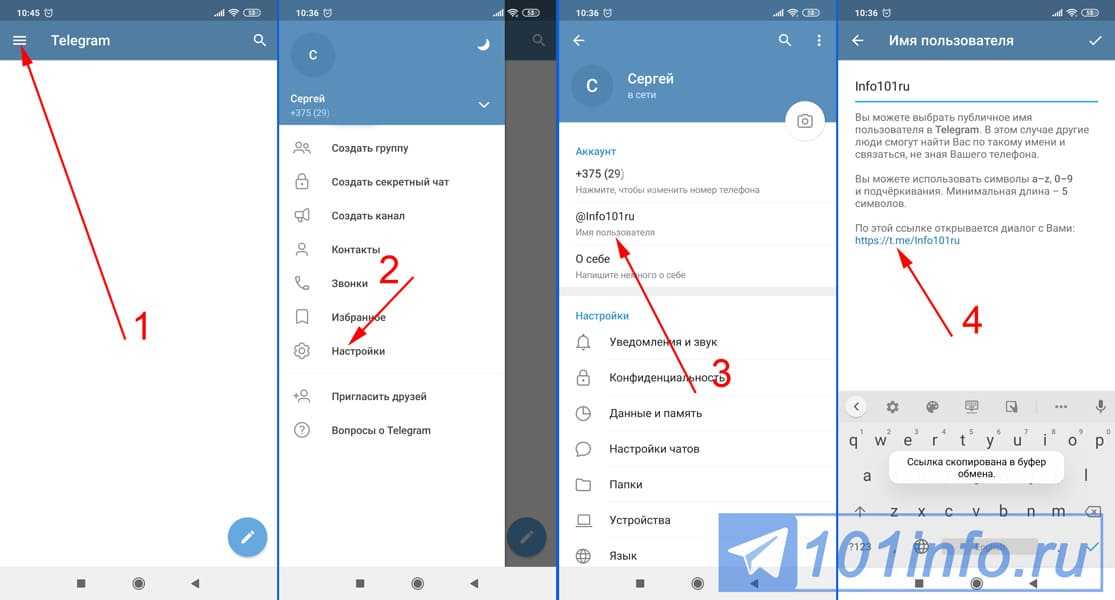
Переход в раздел «Папки» (Фото: Наталья Гаврилова для РБК)
Создание новой папки (Фото: Наталья Гаврилова для РБК)
Таймкоды на видео
Таймкоды для видео — еще одна малоизвестная и при этом очень удобная фишка в Telegram. Например, вы отправляете своему собеседнику видео, но хотите, чтобы он посмотрел его с определенной минуты. Чтобы не заставлять пользователя самому перематывать видео, просто добавьте время, с которого нужно смотреть. Например, «смотреть с 3:02». Приложение автоматически начнет проигрывать видео с этого момента.
Функция таймкода в Telegram (Фото: Наталья Гаврилова для РБК)
Несколько аккаунтов в одном приложении
Telegram дает еще одну классную возможность: быстро переключаться между разными аккаунтами. Это может пригодиться, если вы, например, хотите жестко разделить рабочее и личное общение. Чтобы настроить эту функцию для устройств на Android, достаточно перейти в левое боковое меню и выбрать пункт «Добавить аккаунт». Для устройств на iOS необходимо перейти в «Настройки», нажать на «Изменить» в правом верхнем углу и добавить новый аккаунт.
Это может пригодиться, если вы, например, хотите жестко разделить рабочее и личное общение. Чтобы настроить эту функцию для устройств на Android, достаточно перейти в левое боковое меню и выбрать пункт «Добавить аккаунт». Для устройств на iOS необходимо перейти в «Настройки», нажать на «Изменить» в правом верхнем углу и добавить новый аккаунт.
Добавление еще одного аккаунта в рамках одного приложения на Android (Фото: Наталья Гаврилова для РБК)
Напоминания самому себе
Вы можете отправлять напоминания не только другим пользователям, но и самому себе. Для других пользователей это работает через отложенные сообщения, а вам для этого пригодится раздел «Избранное». Избранное — это что-то вроде чата с самим собой. Сообщения в этом чате видите только вы. Этот раздел удобно использовать в качестве облачного хранилища, куда вы можете пересылать важные сообщения, делать заметки, отправлять фото и видео.
Чтобы создать напоминание, перейдите в раздел «Избранное» и напишите сообщение. Зажмите значок отправки сообщения и в появившемся меню выберите «Задать напоминание». Далее вам нужно настроить нужную дату и время. В назначенное время напоминание придет вам в Telegram в виде обычного сообщения.
Настройка напоминания в Telegram (Фото: Наталья Гаврилова для РБК)
Настройка отображения имени при пересылке сообщений
А вы знали, что когда кто-то пересылает ваши сообщения, то третье лицо видит ваше имя и, более того, может перейти по нему в ваш профиль в Telegram? Ну, а дальше — написать или даже позвонить, в зависимости от ваших настроек конфиденциальности.
Не хотите, чтобы у посторонних людей была возможность просмотреть ваш профиль и выйти с вами на связь? Тогда перейдите в «Настройки» → «Конфиденциальность» → «Пересылка сообщений». В этом разделе вы можете выбрать тех, кто может ссылаться на ваш аккаунт при пересылке сообщений.
В этом разделе вы можете выбрать тех, кто может ссылаться на ваш аккаунт при пересылке сообщений.
Настройка отображения имени при пересылке сообщений (Фото: Наталья Гаврилова для РБК)
Секретные чаты и самоуничтожающиеся файлы
Секретные чаты — это чаты с повышенной степенью защиты. По крайне мере, утверждается, что для них используется усиленное шифрование, а также, что информация из них не хранится на серверах Telegram. Чтобы перейти на такой уровень общения, откройте профиль контакта, перейдите в меню в правом верхнем углу и нажмите «Начать секретный чат». После этого в мессенджере будет создан отдельный чат с этим пользователем, но уже секретный. Пересылать сообщения из такого чата нельзя.
Создание секретного чата с пользователем (Фото: Наталья Гаврилова для РБК)
Еще одна интересная фишка секретных чатов — самоуничтожающиеся файлы.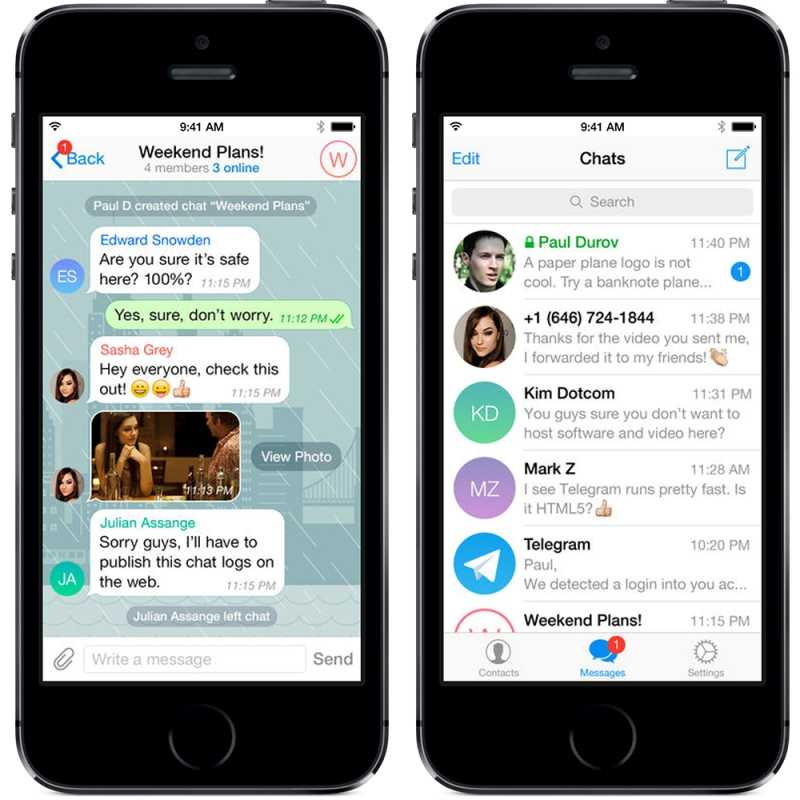 Это могут быть как обычные сообщения, так и фото или видео. Они удалятся автоматически после того, как ваш собеседник посмотрит их. Интервал удаления вы устанавливаете сами. Например, через пять секунд после просмотра. Сделать скриншот при этом в секретном чате нельзя.
Это могут быть как обычные сообщения, так и фото или видео. Они удалятся автоматически после того, как ваш собеседник посмотрит их. Интервал удаления вы устанавливаете сами. Например, через пять секунд после просмотра. Сделать скриншот при этом в секретном чате нельзя.
Чтобы отправить такое самоуничтожающееся сообщение или файл, перейдите в секретный чат и нажмите три точки в правом верхнем углу. В появившемся меню выберите «Включить удаление по таймеру», а дальше выберите нужный интервал.
Хештеги в чатах
Хештеги в Telegram — это инструмент, который помогает быстро найти какие-то важные сообщения. Они работают так, что выводят отдельным списком все сообщения, в котором присутствует хэштег. Еще хештеги — это удобный способ сортировать данные в разделе Избранное. Если вы активно используете Избранное для хранения важных заметок, фотографий и прочих файлов, то хештеги как раз помогут вам не запутаться. Проставлять хештеги довольно просто: добавьте к тексту сообщения решетку и ключевое слово для поиска без пробела, #воттак.
Поиск по хештегу в Telegram (Фото: Наталья Гаврилова для РБК)
Средство проверки возраста группы Telegram — Проверка при создании группы — TechniqueHow
Ваш быстрый ответ:
Чтобы узнать возраст вашей учетной записи Telegram, вы можете использовать бота проверки создания группы Telegram.
Чтобы узнать, когда была создана группа Telegram, проверьте первое сообщение, и чуть выше первого сообщения вы можете увидеть дату создания учетной записи.
Вы также можете использовать CreationDate Checker Bot, чтобы проверить точную дату создания учетной записи.
«Извините, эта группа является частной» в Telegram означает, что вы пытаетесь получить доступ к частной группе, что невозможно.
Вы можете найти участников своей группы в разделе «Участники» группы Telegram.
Содержание
Проверка даты создания группы Telegram:
⭐️ Особенности проверки даты создания группы Telegram:
◘ Бот удобен в использовании и может использоваться любым человеком, независимо от его опыта работы с Telegram.
◘ Может указать точную дату и время создания общедоступной группы или канала, если с момента создания они остаются закрытыми.
◘ Он может быстро указать дату создания группы или канала, обычно в течение нескольких секунд после получения команды.
◘ Бот поддерживает несколько языков, включая английский, русский и испанский, что делает его доступным по всему миру.
◘ Бот предоставляется бесплатно, размещается на защищенной платформе Telegram и регулярно обновляется, чтобы обеспечить его функциональность и надежность. Шаг 1: Откройте инструмент проверки даты создания группы Telegram.
Шаг 2: Начните чат с ботом, нажав на кнопку «Старт».
Шаг 3: Введите команду «/cd имя_группы», заменив «имя_группы» на имя группы или канала, дату создания которого вы хотите проверить. Обязательно вводите название группы или канала точно так, как оно отображается в Telegram.
Обязательно вводите название группы или канала точно так, как оно отображается в Telegram.
Шаг 4: Затем бот ответит с датой создания группы или канала. Дата и время будут отображаться в стандартном времени, используемом в Telegram.
Если вы хотите проверить дату создания другой группы или канала, вы можете повторить процесс, но бот работает только для публичных групп и каналов; если группа или канал являются закрытыми или были сделаны закрытыми, бот не сможет указать дату создания.
Как проверить, когда была создана группа Telegram:
Вы должны попробовать следующие методы:
1. Просмотр первого сообщения
Чтобы проверить первое сообщение в группе или чате Telegram, вы можете выполнить следующие действия:
🔴 Шаги:
Шаг 1: Откройте приложение Telegram и перейдите в группу или чат, который хотите проверить.
Шаг 2: Прокрутите вверх историю чата, чтобы просмотреть первое сообщение. Если в чате много сообщений, вы должны продолжать прокручивать, пока не дойдете до самого верха.
Если в чате много сообщений, вы должны продолжать прокручивать, пока не дойдете до самого верха.
Шаг 3: Если первое сообщение больше не отображается или было удалено, вы не сможете его просмотреть. В этом случае вам следует проверить с другими участниками группы или в чате, помнят ли они первое сообщение.
Шаг 4: Если вы ищете конкретное сообщение в чате или группе, которое скрыто глубоко в истории чата, вы также можете использовать функцию поиска в Telegram, чтобы найти его.
Введите первое сообщение, перенаправив вас к первому сообщению, где вы можете увидеть дату создания учетной записи.
Однако, если вы являетесь создателем или администратором группы, вы можете узнать точную дату и время создания группы, выполнив следующие действия:
🔴 Действия:
Шаг 1: Откройте приложение Telegram и перейдите в группу, которую хотите проверить.
Шаг 2: Нажмите на название группы в верхней части окна чата, чтобы открыть настройки группы.
Шаг 3: Прокрутите вниз и нажмите «Информация о группе».
Шаг 4: В разделе «Создано» вы увидите дату и время создания группы, а также имя участника, создавшего ее.
2. Использование бота CreationDate Checker
Вы можете использовать бота Telegram под названием «CreationDate Bot», чтобы проверить, когда была создана группа или канал Telegram. Вот как:
🔴 Шаги для выполнения:
Шаг 1: Откройте приложение Telegram и найдите «CreationDate Bot» в строке поиска.
Шаг 2: Нажмите на бота, чтобы открыть с ним окно чата.
Шаг 3: Введите «/start», чтобы запустить бота.
Шаг 4: Отправьте боту следующую команду: «/cd имя_группы», заменив «имя_группы» на имя группы или канала, который вы хотите проверить.
Шаг 5: Бот ответит датой и временем создания группы или канала.
Часто задаваемые вопросы:
1.
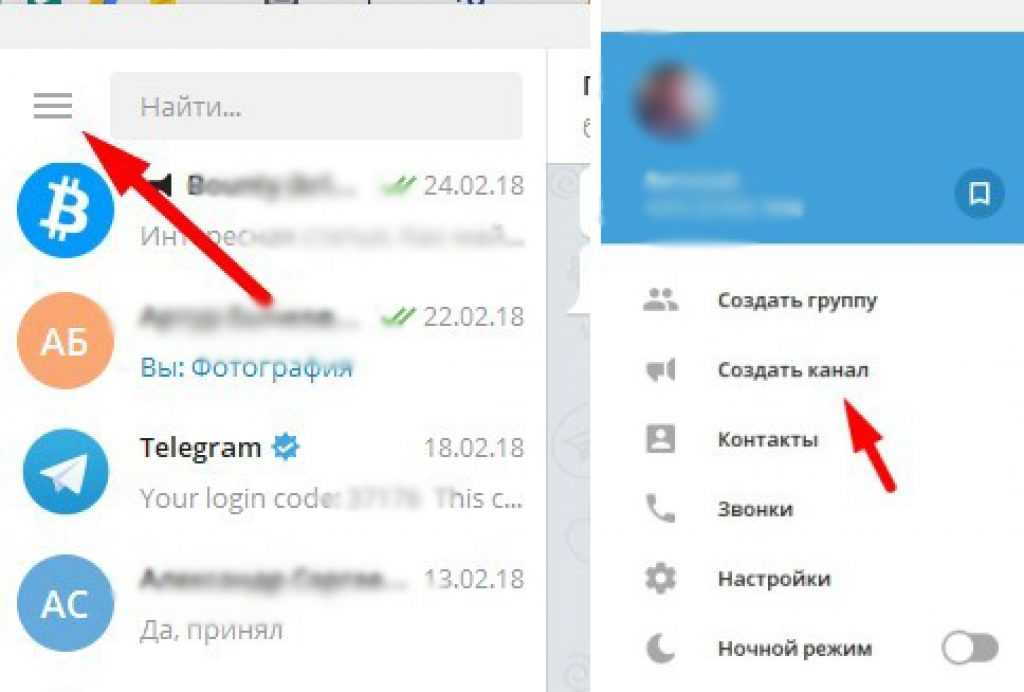 Что означает «Извините, эта группа закрытая» Telegram?
Что означает «Извините, эта группа закрытая» Telegram?Если вы видите сообщение «Извините, эта группа является частной» в Telegram, это означает, что группа, к которой вы пытаетесь получить доступ, не видна или недоступна для вас, поскольку она является частной группой.
Частные группы в Telegram предназначены для более эксклюзивных или конфиденциальных разговоров между избранной группой людей. Эти группы не видны широкой публике, и к ним могут получить доступ только те, кто приглашен присоединиться к ним.
Это означает, что вы не сможете увидеть название, описание или список участников группы, и вы сможете присоединиться к группе только по приглашению от члена группы.
2. Как посмотреть участников группы Telegram?
Чтобы просмотреть список участников группы Telegram, выполните следующие действия:
Откройте приложение Telegram и перейдите в группу, участников которой вы хотите просмотреть. Попав в групповой чат, вы должны увидеть название группы в верхней части окна чата. Нажмите на название группы, чтобы открыть настройки группы.
Нажмите на название группы, чтобы открыть настройки группы.
В настройках группы нажмите «Участники», чтобы просмотреть список участников группы. Вы можете прокрутить список участников, чтобы увидеть их имена, изображения профилей и имена пользователей.
3. Как посмотреть, в каких группах состоит человек в Telegram?
В общем, в Telegram вы можете видеть только те группы, в которые вы вступили или к которым вас пригласили. Если они сообщат вам или пригласят вас присоединиться, вы сможете увидеть только те группы, к которым присоединились другие пользователи.
Если вы являетесь участником группы, вы можете просмотреть список участников, нажав на название группы в верхней части окна чата и выбрав «Участники». Однако вы можете увидеть список групп, в которых состоит конкретный участник, только если они сообщат вам или пригласят вас присоединиться к ним.
Читайте также:
3 способа проверить дату создания канала и группы Telegram – TickTechTold
Как сделать / 13 апреля 2023
Вы ищете дату создания канала или группы Telegram?
Как узнать с какого дня вы.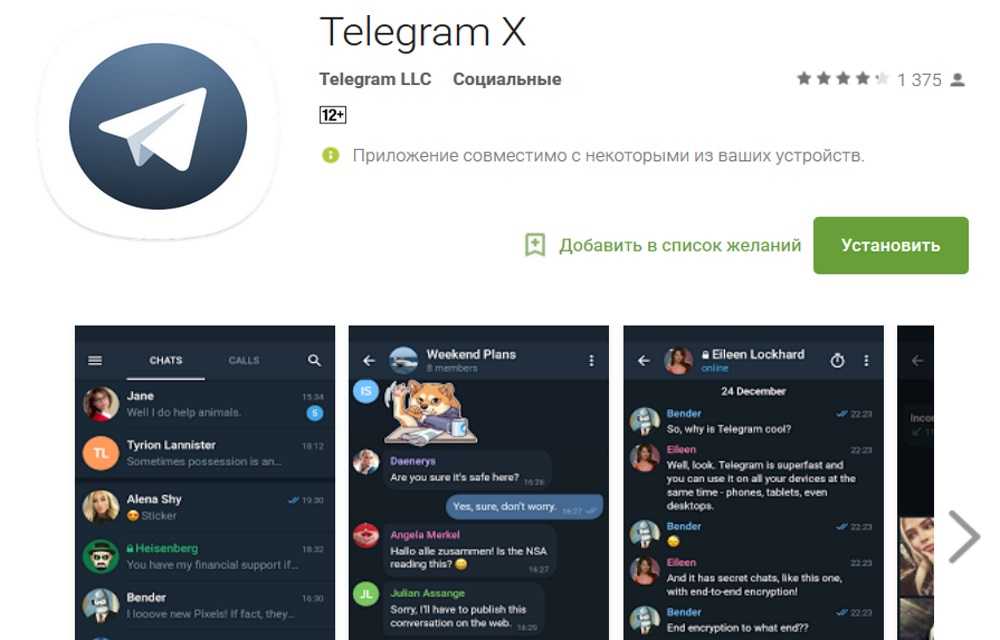 ..
..
Включите JavaScript
Как узнать с какого дня вы дружите в SnapChat?
Независимо от того, являетесь ли вы участником канала или группы, знание даты создания может предоставить полезную информацию о его истории и развитии.
К сожалению, Telegram затрудняет поиск даты создания, и многим пользователям трудно найти эту информацию.
В этом сообщении блога будет рассмотрено три различных метода определения даты создания канала или группы Telegram .
У нас есть все, от использования приложения Telegram до использования сторонних веб-сайтов и даже изучения профиля создателя.
Итак, будь вы любопытным пользователем или маркетологом в социальных сетях, продолжайте читать, чтобы узнать, как узнать, когда был создан канал Telegram.
Содержание
- Как проверить дату создания канала или группы Telegram
- Способ 1. Использование TGStat
- Способ 2. Поиск в старых чатах
- Способ 3.
 Использование бота Telegram
Использование бота Telegram
Способ 1. Использование TGStat
TGStat — сторонний веб-сайт, предоставляющий статистику и аналитику для каналов и групп Telegram.
Он предлагает множество инструментов и функций для пользователей Telegram, включая поиск каналов и групп, отслеживание их роста и участия, а также проверка даты создания .
Вот как вы можете использовать TGStat;
- Перейдите на веб-сайт TGStat и найдите свой канал или группу Telegram
- Выберите нужный канал или группу и прокрутите страницу вниз, пока не увидите < Возраст канала >.
Кроме того, вы можете использовать более быстрый метод, используя этот URL-адрес;
https://tgstat.com/channel/@name/stat
Замените @name на ваше фактическое имя канала или группы Telegram.
Способ 2.
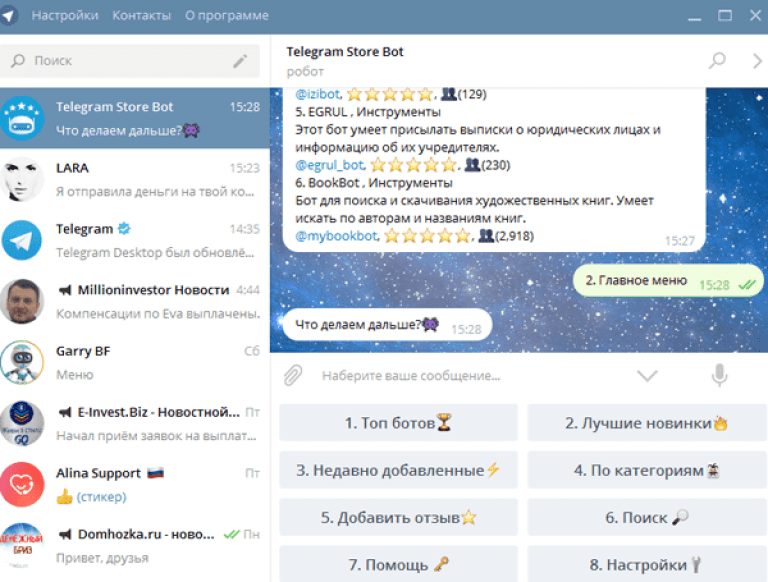 Поиск в старых чатах
Поиск в старых чатахВы можете узнать точную дату создания канала или группы Telegram по просмотрев метки времени самых старых сообщений в чате .
Отметка времени покажет вам дату и время отправки сообщения, чтобы вы могли оценить, когда группа или канал были созданы, на основе даты самого старого сообщения.
Самый быстрый способ сделать это — перейти к самым ранним сообщениям чата, прокручивая медиафайлы.
Вот как это сделать;
- Откройте приложение Telegram и войдите в канал или группу Telegram
- Нажмите на значок профиля
- На вкладке < Media > прокрутите вниз до самого раннего медиафайла и выберите его.
- Щелкните значок меню в правом верхнем углу ( 3 точки ) и выберите < Показать в чате >. Вы попадете в самые ранние чаты, где будет опубликован первый медиафайл.
- Прокрутите до самого раннего сообщения чата, чтобы увидеть дату создания канала или группы Telegram.


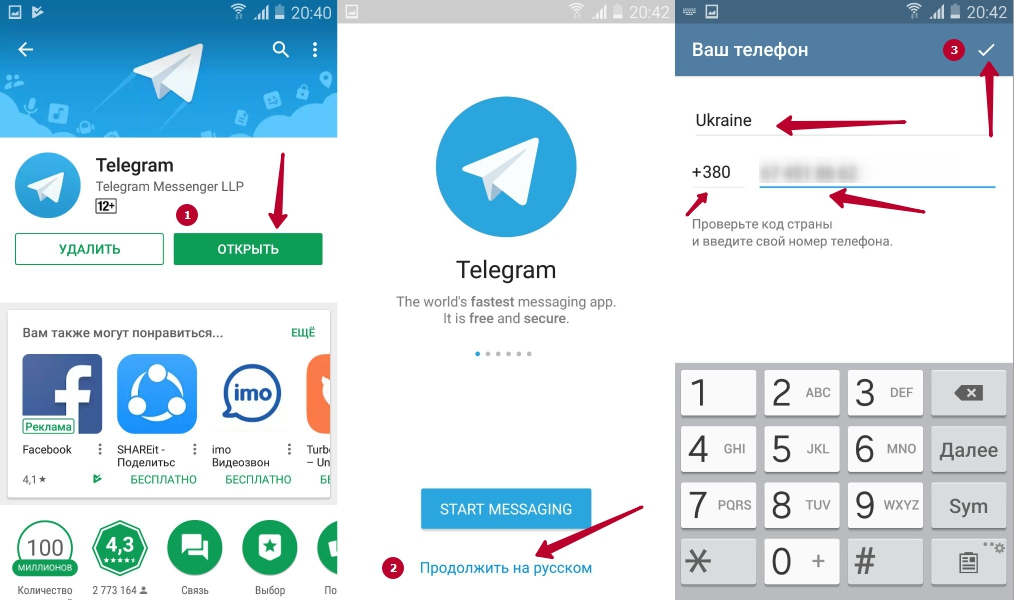
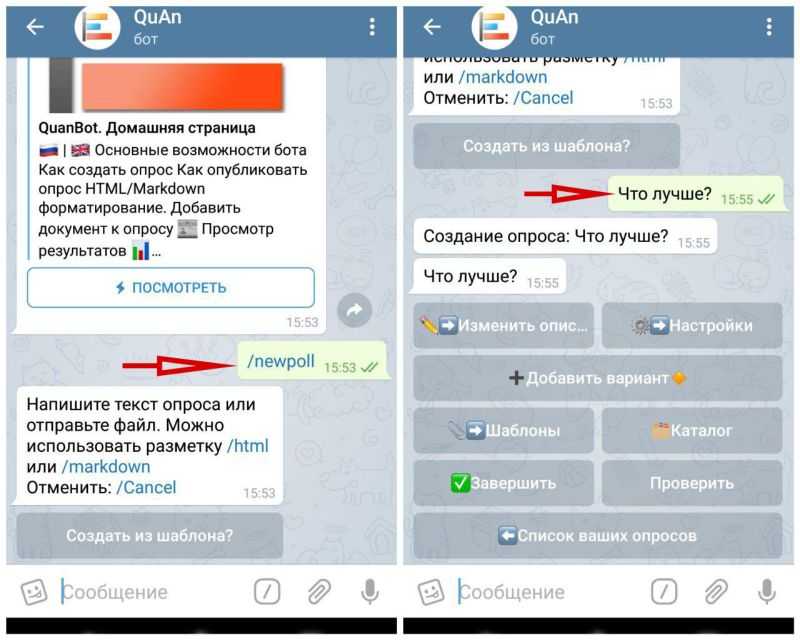 Узнать день создания профиля только по номеру телефона не получится.
Узнать день создания профиля только по номеру телефона не получится.
 Если переписка создана недавно, это может насторожить.
Если переписка создана недавно, это может насторожить.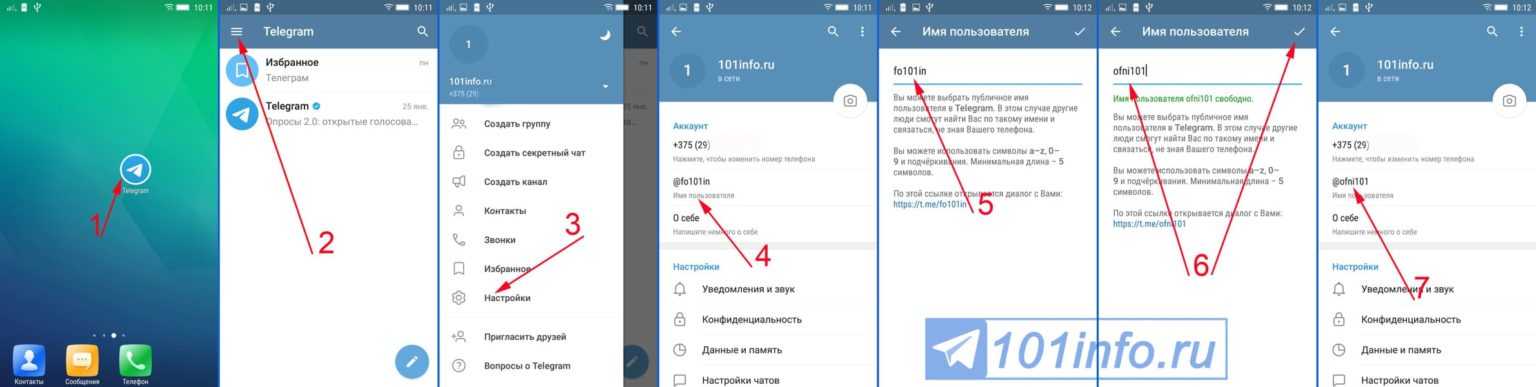 Использование бота Telegram
Использование бота Telegram